यदि आप विंडोज 10 का उपयोग कर रहे हैं, तो आपने शायद देखा है कि लॉक स्क्रीन आमतौर पर वास्तव में एक अच्छी पृष्ठभूमि छवि प्रदर्शित करती है जो स्वचालित रूप से बिंग से चुनी जाती है और स्वचालित रूप से आपकी डेस्कटॉप स्क्रीन के लिए आकार लेती है। यदि आपके पास एक उच्च-रिज़ॉल्यूशन मॉनिटर है, तो यह सुविधा विशेष रूप से अच्छी तरह से काम करती है।
4K या WQHD (2560×1440) मॉनिटर पर, उच्च-रिज़ॉल्यूशन वाली छवियां बिल्कुल शानदार दिखती हैं। इस सुविधा को विंडोज स्पॉटलाइट कहा जाता है और यह विंडोज 10 लॉक स्क्रीन सेटिंग्स डायलॉग में एक विकल्प है।
एकमात्र समस्या यह है कि आपके कंप्यूटर पर छवियों को डाउनलोड करने का कोई आसान या त्वरित तरीका नहीं है। न ही आपके डेस्कटॉप वॉलपेपर के लिए विंडोज स्पॉटलाइट सुविधा का उपयोग करने का कोई तरीका है। आप स्लाइड शो . में से चुन सकते हैं , लेकिन इसके लिए आपको चित्रों वाले फ़ोल्डर को इंगित करना होगा।
इस लेख में, मैं आपको दिखाऊंगा कि विंडोज स्पॉटलाइट से उन तस्वीरों को अपने कंप्यूटर पर कैसे लाया जाए, जिसे आप अपने डेस्कटॉप वॉलपेपर के लिए स्लाइड शो विकल्प में फीड कर सकते हैं।
यदि आप सुनिश्चित नहीं हैं कि विंडोज स्पॉटलाइट क्या है या यह आपके कंप्यूटर पर सक्षम नहीं है, तो आप स्टार्ट पर क्लिक कर सकते हैं और लॉक स्क्रीन टाइप कर सकते हैं। इस संवाद को लाने के लिए।
जैसा कि आप देख सकते हैं, लॉक स्क्रीन की छवियां वास्तव में अच्छी हैं और हर दो दिन में बदलती हैं। सौभाग्य से, आपके कंप्यूटर पर दिखाए गए सभी चित्र वास्तव में आपके सिस्टम पर पहले से ही संग्रहीत हैं, हालांकि बहुत उपयोगकर्ता के अनुकूल तरीके से नहीं।
Windows स्पॉटलाइट इमेज ढूंढें
पहला कदम अपने विंडोज 10 सिस्टम पर सभी संग्रहीत छवियों को ढूंढना है। ऐसा करने के लिए, आपको विंडोज एक्सप्लोरर खोलना होगा और देखें . पर क्लिक करना होगा टैब।

आगे बढ़ें और दोनों फ़ाइल नाम एक्सटेंशन की जांच करें और छिपे हुए आइटम बक्से। एक बार ऐसा करने के बाद, उपयोगकर्ता नाम के स्थान पर अपने स्वयं के उपयोगकर्ता खाते का उपयोग करके नीचे दी गई निर्देशिका में नेविगेट करें।
C:\Users\username\AppData\Local\Packages\Microsoft.Windows.ContentDeliveryManager_cw5n1h2txyewy\LocalState\Assets
यदि आप कुछ समय से विंडोज स्पॉटलाइट का उपयोग कर रहे हैं तो आपको इस फ़ोल्डर में फाइलों का एक गुच्छा देखना चाहिए। आगे बढ़ें और आकार . पर क्लिक करें फ़ाइल आकार के अनुसार आइटम ऑर्डर करने के लिए कॉलम।
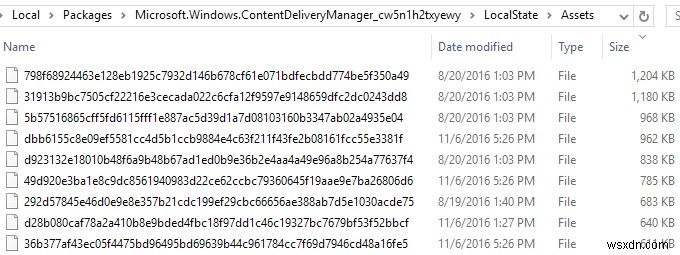
मैं आकार के आधार पर छँटाई का उल्लेख करता हूँ क्योंकि फ़ोल्डर में कुछ फाइलें 50 केबी से कम हैं और वॉलपेपर छवियां नहीं हैं। आप बस उन फाइलों को नजरअंदाज कर सकते हैं। अब आप जो करना चाहते हैं वह आपके ड्राइव पर कहीं और एक नया फ़ोल्डर बनाना है जिसे आप वॉलपेपर छवियों के लिए उपयोग करेंगे।
उन सभी फाइलों का चयन करें जो 100KB या उससे अधिक बड़ी हैं और उन्हें नए फ़ोल्डर में कॉपी करें। प्रतिलिपि बनाने के लिए, फ़ाइलों का चयन करें और फिर राइट-क्लिक करें और छवियों को दूसरी एक्सप्लोरर विंडो पर खींचें।
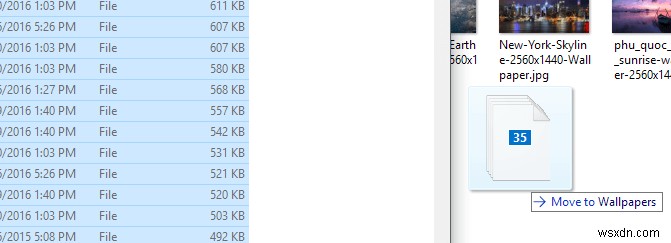
आप देखेंगे कि यह "वॉलपेपर पर ले जाएँ" कहेगा, जिसे आप अनदेखा कर सकते हैं क्योंकि आप अपने माउस पर राइट-क्लिक बटन दबाए हुए हैं। जब आप जाने देते हैं, तो आपको एक और संवाद मिलेगा, हालांकि, यह कहते हुए कि फ़ाइलें आपके कंप्यूटर को नुकसान पहुंचा सकती हैं।

आप स्पष्ट रूप से इसे अनदेखा कर सकते हैं क्योंकि ये ऐसी फ़ाइलें हैं जो आपके कंप्यूटर पर पहले से मौजूद हैं। संदेश के प्रकट होने का कारण यह है कि उन्हें सिस्टम द्वारा सुरक्षित छिपे हुए फ़ोल्डर से ले जाया जा रहा है। ठीक क्लिक करें और फिर आप यहां कॉपी करें choose चुन सकेंगे ।
छवियों को फिर से देखने योग्य बनाने के लिए, आपको उनका नाम बदलने के लिए उन पर राइट-क्लिक करना होगा। चूंकि आपको पता नहीं है कि फोटो क्या होगा, बस इसे नाम के लिए एक नंबर दें। आपको फ़ाइल एक्सटेंशन भी जोड़ना होगा। सभी चित्र या तो .PNG या .JPG होने वाले हैं, इसलिए उन्हें उसी क्रम में आज़माएँ।
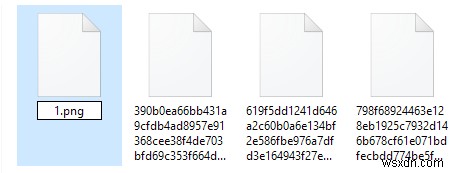
एक बार जब आप फ़ाइल का नाम बदल लेते हैं, तो आगे बढ़ें और यह देखने के लिए उस पर डबल-क्लिक करें कि क्या यह आपके डिफ़ॉल्ट फोटो व्यूअर प्रोग्राम में खुलती है। यदि ऐसा होता है, तो आप जाने के लिए अच्छे हैं। यदि नहीं, तो अन्य फ़ाइल एक्सटेंशन का प्रयास करें। जैसे ही आप उनका नाम बदलते हैं, आपको एक्सप्लोरर में छवियों के पूर्वावलोकन देखना शुरू कर देना चाहिए। कुछ डिफ़ॉल्ट छवि प्लेसहोल्डर आइकन के साथ बने रहते हैं, लेकिन छवियां ठीक लोड होती हैं।
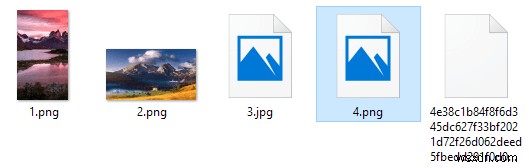
इसके बारे में बस इतना ही है। यह किसी भी तरह से सबसे सरल प्रक्रिया नहीं है, लेकिन यह जोखिम भरा नहीं है और यह काफी सीधा है। मेरा सुझाव है कि कुछ हफ़्ते के लिए स्पॉटलाइट चालू करें और फिर सभी छवियों को पकड़ लें। यहां केवल नकारात्मक पक्ष यह है कि फ़ोल्डर की सामग्री अक्सर बदलती रहती है और यह अब तक दिखाई गई हर एक छवि का रिकॉर्ड नहीं रखती है। यह कुछ हटा देगा और उन्हें नई छवियों से बदल देगा, इसलिए आपको हर दो महीने में इस प्रक्रिया को दोहराना पड़ सकता है।
स्पॉटलाइट इमेज प्राप्त करने के अन्य तरीके
यदि आपको लगता है कि उन छवियों के लिए बहुत अधिक काम है, तो आपके पास कुछ अन्य विकल्प हैं। सबसे पहले, आप एक डॉलर खर्च कर सकते हैं और स्पॉटब्राइट ऐप प्राप्त कर सकते हैं, जो आपको केवल दो क्लिक में स्पॉटलाइट छवियों को डाउनलोड करने की अनुमति देता है।
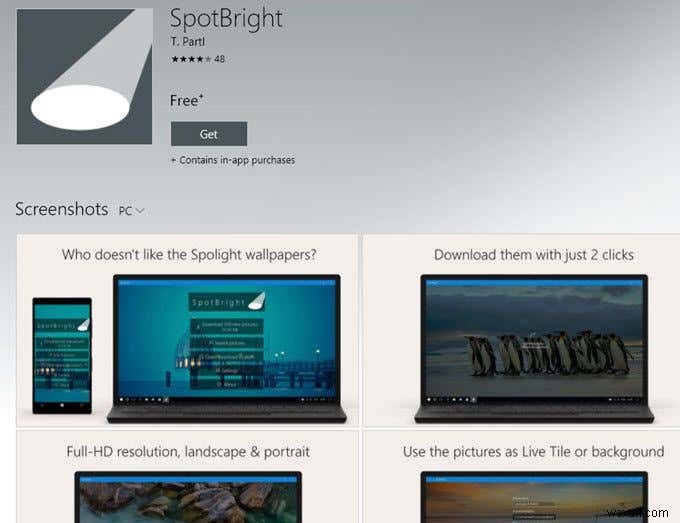
दूसरा तरीका और भी आसान है। स्पॉटलाइट में उपयोग की गई प्रत्येक छवि को खोजने और इसे इम्गुर पर पोस्ट करने के लिए कोई बहुत अच्छा रहा है। इस एल्बम में कम से कम 200+ छवियां हैं और वे सभी पूर्ण HD रिज़ॉल्यूशन वाली छवियां हैं। साइट का उपयोग करके, आपको छिपे हुए फ़ोल्डर में मिलने वाली स्पॉटलाइट छवियों की तुलना में बहुत अधिक स्पॉटलाइट छवियों को डाउनलोड करने का लाभ मिलता है।
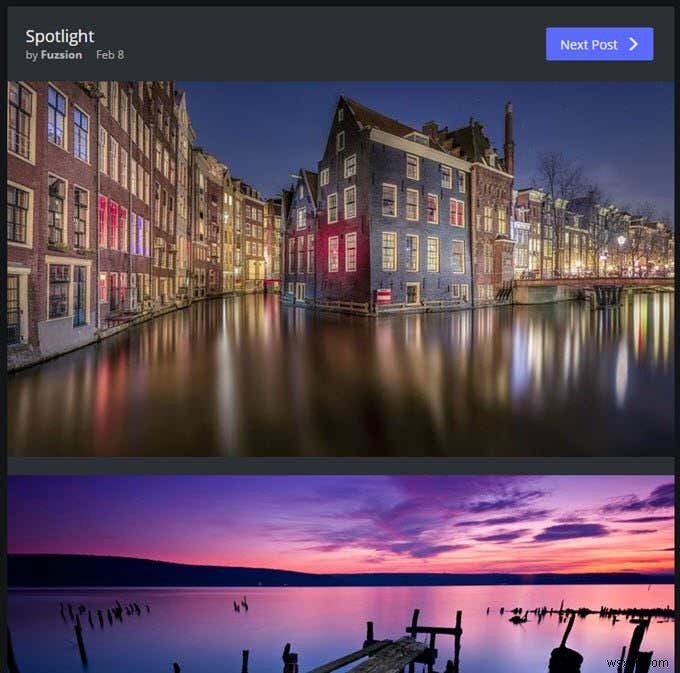
एक चतुर पावरशेल कमांड का उपयोग करने का तीसरा तरीका है। यहां तक कि अगर आप गैर-तकनीकी हैं, तो इसे चलाना बहुत आसान है और यह आपको बहुत सारे मैनुअल काम से बचाएगा। बस अपने डेस्कटॉप पर Pics . नाम का एक फोल्डर बनाएं और फिर स्टार्ट पर क्लिक करके और पॉवरशेल . टाइप करके पावरशेल खोलें ।

अब बस निम्न कमांड को पावरशेल विंडो में कॉपी और पेस्ट करें और एंटर दबाएं:
Get-ChildItem -Path $env:localappdata\Packages\Microsoft.Windows.ContentDeliveryManager_cw5n1h2txyewy\LocalState\Assets | Copy-Item -dest {"$home\desktop\pics\" + $_.BaseName + ($i++) +".jpg" }

तस्वीरेंखोलें आपके डेस्कटॉप और वॉइला पर फ़ोल्डर! LocalState/Assets . के सभी चित्र फ़ोल्डर वहाँ होना चाहिए। आपको बेकार फाइलों को हटाना होगा, लेकिन अन्यथा यह आपका बहुत समय बचाता है। आनंद लें!
